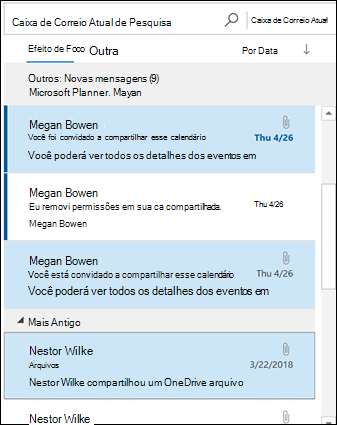Várias mensagens de email podem ser encaminhadas como uma coleção em uma única mensagem. Essa é uma maneira mais eficiente de encaminhar várias mensagens do que clicar em Encaminhar para cada mensagem.
Por exemplo, se você tiver cinco mensagens sobre um projeto e quiser encaminhar todas as mensagens para alguém da sua equipe, poderá encaminhar todas as cinco mensagens como anexos em uma única mensagem. O destinatário pode clicar nos anexos para exibir as mensagens no Painel de Leitura ou clicar duas vezes em cada anexo para abri-la em uma janela de mensagem.
-
Em qualquer uma das pastas de email, clique em uma das mensagens, pressione e segure CTRL e clique em cada mensagem adicional. Se você quiser selecionar um grupo contíguo de mensagens, clique em uma das mensagens, pressione e segure a tecla SHIFT e clique na última mensagem na lista.
-
No menu Inicial , clique em Avançar ou pressione Ctrl+F no teclado.
-
Uma nova mensagem será aberta com as mensagens selecionadas como anexos. Endereçar e compor essa nova mensagem e, em seguida, clique em Enviar.
Observação: Várias mensagens devem ser selecionadas na etapa 1 se você quiser que o comando Encaminhar anexe mensagens como anexos. Se você quiser encaminhar uma única mensagem como um anexo, no grupo Responder , clique em Mais e clique em Encaminhar como Anexo.